Use o painel de controlo para ajustar o equilíbrio de cores. Não pode efetuar ajustes com a Remote UI (Interface Remota) a partir de um computador.
São necessários privilégios de administrador ou de DeviceAdmin.
Ajustar o equilíbrio de cores (Para as Serie C7100 e Serie C5100)
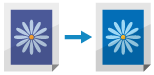
Ajuste o equilíbrio de cores do amarelo, magenta, ciano e preto ao imprimir a cores. Pode ajustar os níveis das três áreas de densidade para cada cor.
1
Inicie sessão na máquina como administrador. Iniciar sessão na máquina
2
No painel de controlo, carregue em [ Programações/Grav.] no ecrã [Início] ou noutro ecrã. Ecrã [Início]
Programações/Grav.] no ecrã [Início] ou noutro ecrã. Ecrã [Início]
 Programações/Grav.] no ecrã [Início] ou noutro ecrã. Ecrã [Início]
Programações/Grav.] no ecrã [Início] ou noutro ecrã. Ecrã [Início]Aparece o ecrã [Programações/Grav.].
3
Prima [Ajuste/Manutenção]  [Ajustar qualidade da imagem]
[Ajustar qualidade da imagem]  [Equilíbrio de cores].
[Equilíbrio de cores].
 [Ajustar qualidade da imagem]
[Ajustar qualidade da imagem]  [Equilíbrio de cores].
[Equilíbrio de cores].O ecrã para selecionar o tipo de papel a ser ajustado é exibido.
4
Selecione [Não revestido] ou [Revestido].
5
Arraste o cursor para cada cor para a esquerda ou para a direita para ajustar o equilíbrio de cores.
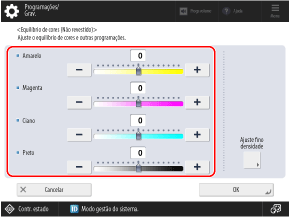
Exemplo de ajuste:
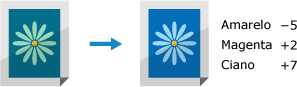
6
Prima [Ajuste fino densidade], conforme necessário.
Aparece o ecrã [Ajuste fino densidade].
Pode ignorar este passo se não quiser ajustar o equilíbrio de cores para cada área de densidade. Avance para o passo 9.
7
Selecione a cor para realizar o ajuste fino e deslize o cursor de cada área de densidade para a esquerda ou para a direita para ajustar o equilíbrio de cores.
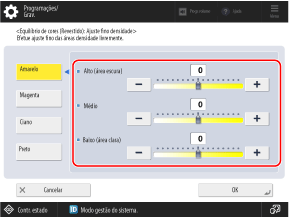
8
Carregue em [OK].
O ecrã para ajustar o equilíbrio de cores é exibido novamente.
Carregue em [OK].
Os ajustes são aplicados.